この記事では、iPhone16/15にデータを転送できない問題の原因と解決策を解説します。そのほか、クイックスタートの代替ソフトでiPhone同士間のデータ転送を行う方法も紹介します。


iPhone16の発売を前に、多くの人が最新のiPhone16を買うことにするでしょう。あるいは、このiPhone15の価格が下がるタイミングで、iPhone15を購入するのもお得な選択かもしれません。
新しいiPhoneにデータ移行する時、クイックスタートが一番人気ある選択ででしょう。しかし、時にはエラーメッセージ「転送を完了できません」や「ストレージ不足」と表示され、転送ができない場合があります。
この記事では、iPhone16/15にデータ転送できない場合の原因と解決策を解説します。おまけに、こういう問題が起こらない、もっと便利な転送方法を紹介しますので、ぜひ最後までお読みください!
iPhone16/15に転送が完了できないのはなぜですか?この問題には、次のような多くの原因があります。
心配することはありません。以下で説明する解決策を試してみれば、この問題を解決できます。
クイックスタートを使用する際、両方のiPhoneが同じWi-Fiネットワークに接続されている必要があります。Wi-Fiが不安定な場合、ルーターを再起動してネットワークをリフレッシュします。
転送元のiPhoneにシステムバグがある場合、iPhone16/15でのデータ転送が完了しないことがあります。転送元のiPhoneを再起動してシステムをリフレッシュしてみてください。
違うiPhoneモデルの再起動方法:
新しいiPhone16/15はSIMカードが必要です。SIMカードを挿入してから、再度クイックスタートを試してみてください。
クイックスタートはワイヤレスとケーブル接続の両方に対応しています。ワイヤレスでうまくいかない場合は、USB3カメラアダプタとLightningケーブルを使用して、再度設定を行い、データを移行してください。
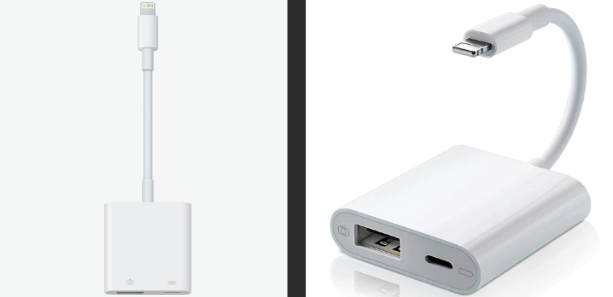
クイックスタートがうまくいかない場合は、ほかに移行プロセスにエラーが出ない便利な方法を選びましょう。
AOMEI FoneBackupがiPhone同士間のデータ移行に最適な選択です。クイックスタートと同様に、バックアップなしでiPhoneからiPhoneにデータを転送するのに役立ちます。写真や連絡先からアプリの設定まで、すべてのデータを新しいiPhoneに移行できます。
AOMEI FoneBackupをダウンロードして、3つの簡単な手順でiPhoneから新しいiPhone16/15 にデータを転送しましょう。
手順1.パソコンでAOMEI FoneBackupを起動し、USBケーブルで両方のiPhoneをパソコンに接続します。
USBケーブルが一本しかない場合は、AOMEI FoneBackupのバックアップ機能を利用して、iPhoneのデータをパソコンにバックアップしてから新しいiPhone16/15に復元するのもデータを移行できます。
手順2.「フォン転送」に進み、「iPhoneからiPhone」を選択し「転送開始」をクリックします。
手順3.両方のiPhoneが正しく表示されていることを確認してから、「転送開始」をクリックして、転送プロセスが完了するまで待つだけです。完了すると、新しいiPhone16/15が自動的に再起動します。
以上、クイックスタートでiPhone16/15にデータが転送ができない問題についての解決策とほかにもっと便利なiPhone同士関のデータ移行方法を紹介させていただきました。
全ての解決策を試しても問題が解決しない場合は、AOMEI FoneBackupを利用するのがおすすめです。オールインワンのiOS管理ツールとして、新しいiPhoneへのデータ転送以外にも、iPhoneからPCへのデータ転送やPCからiPhoneへのデータ転送にも対応しています。
必要また興味がある方はぜひダウンロードして、その可能性をお探しください!